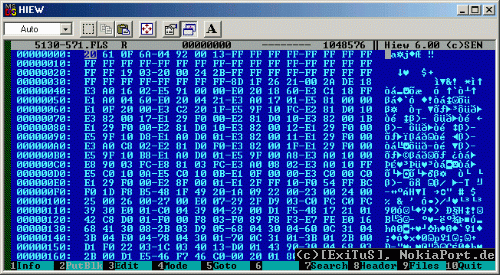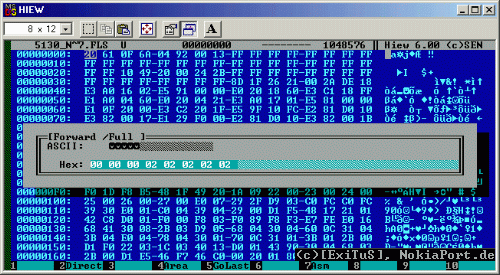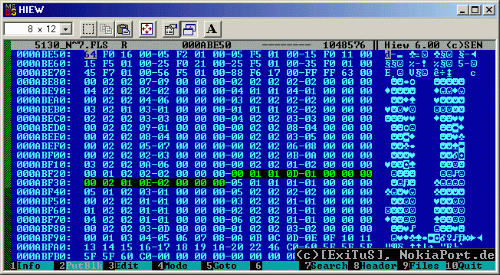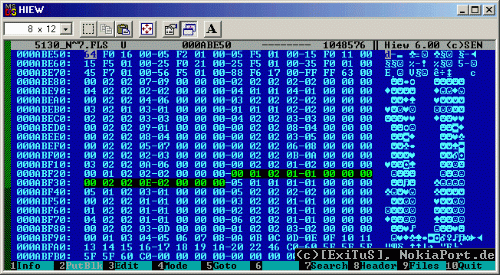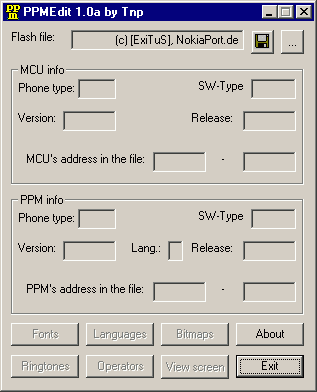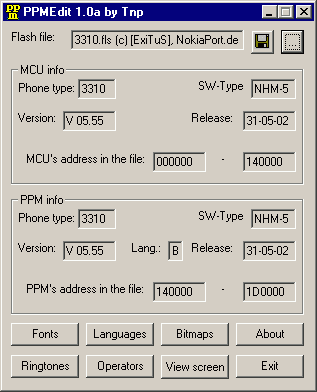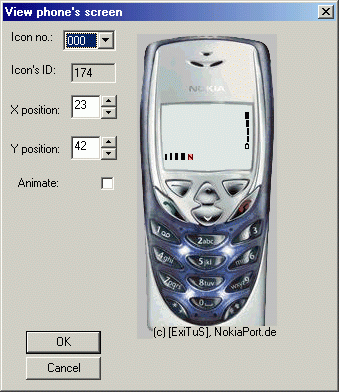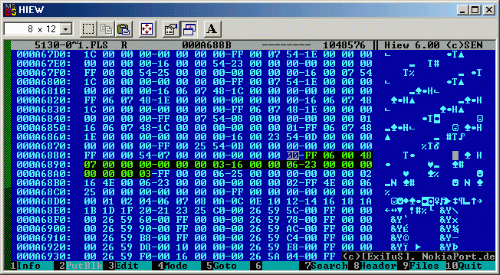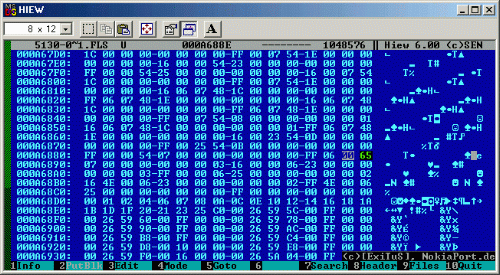Diese
Seite ist Bestandteil von NokiaPort.de.
(c)2002 [ExiTuS], NokiaPort.de.
Alle Rechte vorbehalten / all rights reserved.
Positionen der
Status/Uhr-Zeile ändern
Wenn du deine kleinen
Status-Symbole oder sogar deine Uhrzeit, die am oberen Displayrand
angezeigt werden, auf die andere Seite des
Displays bekommen willst, gibt es hier die Anleitung dazu!
Ändern
der Positionen mit HEX-Editor (HIEW)
[Download]
Hier findest du eine Anleitung wie du die Ausrichtung der kleinen
Status-Symbole von linksbündig auf rechtsbündig und umgekehrt
verändern kannst. So kannst du z.B. die Uhrzeit und das
Erinnerungs-Symbol auf die linke Seite verschieben!
(In diesem Beispiel verändere ich die Position der Uhrzeit und des
Erinnerungs-Symbol).
1. Mache ein Backup von
deinem Handy... hier
2. Evtl. das Backup
prüfen... hier
3. Backup im HEX-Editor
öffnen [Download]...
(In diesem Fall benutzte ich das Programm HIEW)
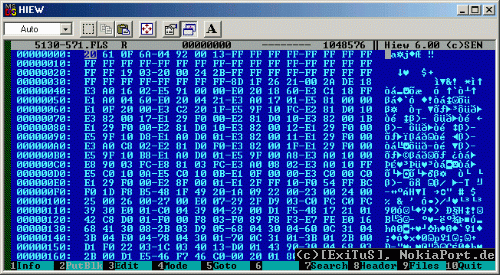
4. Suche den zu
ändernden String...
Um die Stelle zu finden, an der sich die Positionen der Status-Symbole
befinden, suche in etwa nach folgendem Wert: "00 00 00 02 02 02 02
02"
Dieser Wer kann je nach Handy und Modell verscheiden sein, aber wenn du
in etwa diese Werte suchst, kommst du zur richtigen Stelle.
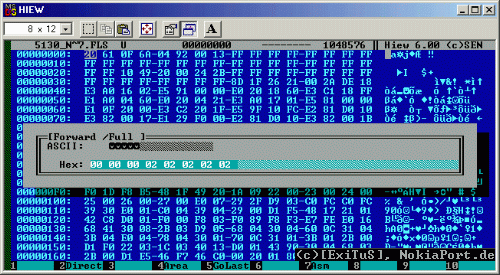
4.1. du gelangst zur
folgenden Bereich (Tabelle)...
An dieser Stelle befinden sich alle Positions-Angaben zu den
Status-Symbolen und Menüaufzählungen.
Die Markierten Strings sind die Angaben für die Uhrzeit und das
Erinnerungs-Symbol.
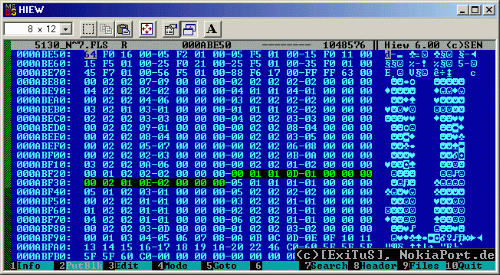
5. Bytes verstehen...
Hier findest du eine Erklärung, was die einzelnen Bytes in dieser
Tabelle zu bedeuten haben:
| Uhrzeit-Anzeige: |
| 00 |
Display-Type
(?). |
| 01 |
Text
oder Grafik: 01=Text, 02=Grafik |
| 01 |
Linke
oder rechte Ausrichtung: 01=rechts, 02=links
(Werte von >= 03 sind nicht zulässig. Sonst wird auf Standard
gesetzt). |
| 0D |
Rang
der Sortierung bei mehreren Symbolen (1.) |
| 01 |
Rang
der Sortierung bei mehreren Symbolen (2.) |
| 00
00 00 |
End-Bytes.
(Diese haben nichts zu bedeuten). |
| Erinnerungssymbol: |
| 00 |
Display-Type
(?). |
| 02 |
Text
oder Grafik: 01=Text, 02=Grafik |
| 01 |
Linke
oder rechte Ausrichtung: 01=rechts, 02=links
(Werte von >= 03 sind nicht zulässig. Sonst wird auf Standard
gesetzt). |
| 0E |
Rang
der Sortierung bei mehreren Symbolen (1.) |
| 02 |
Rang
der Sortierung bei mehreren Symbolen (2.) |
| 00
00 00 |
End-Bytes.
(Diese haben nichts zu bedeuten). |
6. Die Positionen/den
String ändern...
Jetzt kannst du die Werte für die rechte oder linke Ausrichtung
bestimmen, in dem du die Bytes für die Ausrichtung änderst. Um die
Uhrzeit-Anzeige auf der linken, anstelle der rechten Seite, zu
bekommen, ändere den String folgendermaßen um:
von: "00 01 01
0D 01 00 00 00"(hex)
zu: "00 01 02 01
01 00 00 00"(hex)
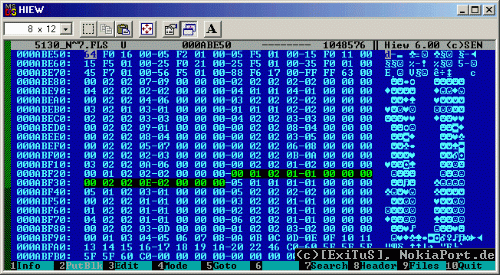
7. Flash-File
abspeichern...
Nachdem du das Flash-File erfolgreich geändert hast, musst du es
abspeichern. (Im Programm HIEW wird das Flash-File in Echtzeit
gespeichert)
8. PPM-Checksummen
berechnen... hier
9. Evtl. FAID
berechnen... hier
Andere
Status-Symbole und Menüaufzählungen.
Hier findest du einige Strings zu entsprechenden Symbolen und Menüs
anhand verschiedener Beispiele. Die meisten Strings ändern sich von
Modelle zu Modell nicht, daher können die Werte auch für andere
Modelle/Versionen benutzt werden!
|
Hier am Beispiel des 5130
v5.71.
|
| Offset-Adresse: |
Funktion: |
String: |
| 002ABEB8 |
Menüzahl
(über dem Scroll-Balken) |
01 01 01 02 02 00 00 00 |
| 002ABF20 |
Displayzahl
(Im NetMonitor) |
00 01 02 02 02 00 00 00 |
| 002ABF28 |
Uhrzeit-Anzeige |
00 01 01 0D 01 00 00 00 |
| 002ABF30 |
Wecker-Symbol |
00 02 01 0E 02 00 00 00 |
 Um
die Änderungen an deinem Handy vorzunehmen, suche in deinem
Flash-File nach dem entsprechenden String. Wenn du zu einer Art
Tabelle kommst, bist du an der richtigen Stelle. Falls nicht,
weitersuchen!
Um
die Änderungen an deinem Handy vorzunehmen, suche in deinem
Flash-File nach dem entsprechenden String. Wenn du zu einer Art
Tabelle kommst, bist du an der richtigen Stelle. Falls nicht,
weitersuchen! |
|
Hier am Beispiel des 5110 v5.30.
|
| Offset-Adresse: |
Funktion: |
String: |
| 002A9BE2 |
"Stift"-Symbol
(bei Eingaben uns SMS) |
04 02 02 02 02 00 00 00 |
| 002A9BEA |
"160"
Zeichen (beim SMS-Schreiben) |
04 01 01
04 01 00 00 00 |
| 002A9C1A |
"ABC/abc"
Modus (beim SMS-Schreiben) |
04 02 02
03 03 00 00 00 |
| 002ABC52 |
Menüzahl
(im NetMonitor) |
00 01 02
0F 03 00 00 00 |
| 002ABC5A |
Uhrzeit-Anzeige |
00 01 01 0D 01 00 00 00 |
| 002ABF62 |
"Uhr-Symbol"
(bei Erinnerungsfunktion) |
00 02 01
0E 02 00 00 00 |
 Um
die Änderungen an deinem Handy vorzunehmen, suche in deinem
Flash-File nach dem entsprechenden String. Wenn du zu einer Art
Tabelle kommst, bist du an der richtigen Stelle. Falls nicht,
weitersuchen!
Um
die Änderungen an deinem Handy vorzunehmen, suche in deinem
Flash-File nach dem entsprechenden String. Wenn du zu einer Art
Tabelle kommst, bist du an der richtigen Stelle. Falls nicht,
weitersuchen! |
| Hier am Beispiel des
3210 v6.00.
(Dank an ChrisCross)
|
| Offset-Adresse: |
Funktion: |
String: |
| 002E1778 |
"Note"-Symbol
(bei Profil "Lautlos") |
00 02 02
07 09 00 00 00 |
| 002E1480 |
"Stift"-Symbol
(bei Eingaben uns SMS) |
02 02 02 02 02 00 00 00 |
| 002E1488 |
"Stift(e)"-Symbol
(beim SMS-Schreiben) |
04 02 02
02 02 00 00 00 |
| 002E1490 |
"160"
Zeichen (beim SMS-Schreiben) |
04 01 01
04 01 00 00 00 |
| 002E1498 |
"Brief"-Symbol
(bei eingegangener SMS) |
00 02 02
04 06 00 00 00 |
| 002E14A0 |
"Buch"Symbol
(bei Verzeichnis-Eintr.) |
03 02 02
02 02 00 00 00 |
| 002E14B0 |
Menüzahl
(im Menü) |
01 02 02
03 03 00 00 00 |
| 002E14C0 |
"ABC/abc"
Modus (beim SMS-Schreiben) |
04 02 02
03 03 00 00 00 |
| 002E14D0 |
Symbol (bei
umgeleitetem Anruf) |
00 02 03
08 04 00 00 00 |
| 002E1510 |
"Schlüssel"-Symbol
(bei Tastensperre) |
00 01 02
0F 03 00 00 00 |
| 002E1520 |
Menüzahl
(im NetMonitor) |
00 01 02
02 02 00 00 00 |
| 002E1528 |
Uhrzeit-Anzeige |
00 01 01 0D 01 00 00 00 |
| 002E1530 |
"Uhr-Symbol"
(bei Erinnerungsfunktion) |
00 02 01
0E 02 00 00 00 |
| 002E1550 |
"Hörer"-Symbol"
(bei Telefonat) |
00 02 02
01 01 00 00 00 |
 Um
die Änderungen an deinem Handy vorzunehmen, suche in deinem
Flash-File nach dem entsprechenden String. Wenn du zu einer Art
Tabelle kommst, bist du an der richtigen Stelle. Falls nicht,
weitersuchen!
Um
die Änderungen an deinem Handy vorzunehmen, suche in deinem
Flash-File nach dem entsprechenden String. Wenn du zu einer Art
Tabelle kommst, bist du an der richtigen Stelle. Falls nicht,
weitersuchen! |
Position
der Indikatoren ändern mit PPMEdit v1.0a [Download]
1. Starte das Programm
PPMEdit...
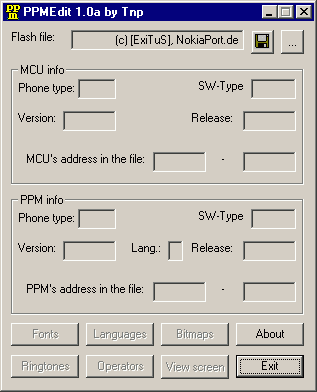
2. Flash-File öffnen...
Klicke auf den "..."-Button, um das zu ändernde Flash-File zu
öffnen. Dann erscheinen Informationen zu deinem Handy in den
Textfeldern!
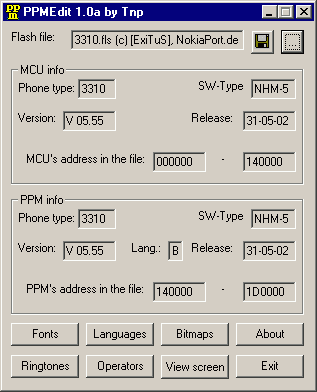
3. View Screen auswählen...
Wenn das Flash-File geladen wurde, kannst du unter "View Screen" das
Fenster zum Ändern der Positionen anzeigen lassen. Im DropDeown-Menü "ID" kannst du die entsprechende Grafik
auswählen. Die Akku-/Netz-Symbole und die Balken befinden sich folgend
etwa am Ende der Auswahl.

4. Akku-/Netz-Symbole und
Balken positionieren...
Wenn du mit dem Drop-Down-Menü "Icon ID" das entsprechende
Symbol ausgewählt hast, kannst du nun unter "X position" uns
Y position" die Symbole und Balken verschieben.
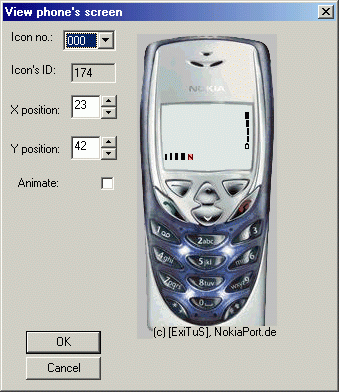
5. Änderungen übernehmen...
Um die vorgenommenen Änderungen zu übernehmen, klicke auch
"OK".
6. Flash-File
speichern...
Nach erfolgreicher Änderung musst du das Flash-File nun mit dem "Speichern"-Button
abspeichern!
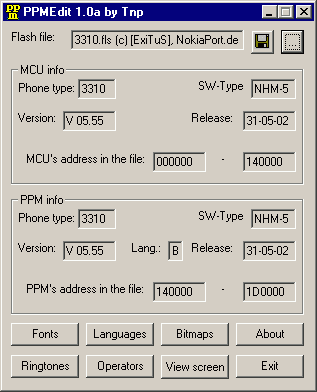
7. Checksummen berechnen...
hier
8. Flashen... hier
9. Evtl. FAID neu
berechnen... hier
Breite der Stauszeile ändern mit HEX-Editor [Download]
Wenn dir die Stauszeile am oberen Displayrand zu schmal ist oder du die
Symbole direkt am Displayrand ausrichten möchtest, gibt es hier die
Anleitung. Standardmäßig werden die Akku/Netz-Balken an den Seiten bis
zum oberen Displayrand angezeigt, so dass die Statuszeile nicht die
ganze Breite des Display einnimmt.
 Wenn du die Stauszeile auf die gesamte Displaybreite ändern möchtest,
musst du zudem die Akku/Netz-Balken verschieben, damit sie nicht über
den Text bzw. die Symbole ragen! Positionen der Akku/Netz-Balken gibt es
weiter oben.
Wenn du die Stauszeile auf die gesamte Displaybreite ändern möchtest,
musst du zudem die Akku/Netz-Balken verschieben, damit sie nicht über
den Text bzw. die Symbole ragen! Positionen der Akku/Netz-Balken gibt es
weiter oben.
1. Mache ein Backup von
deinem Handy... hier
2. Evtl. das Backup
prüfen... hier
3. Backup im HEX-Editor
öffnen [Download]...
(In diesem Fall benutzte ich das Programm HIEW)
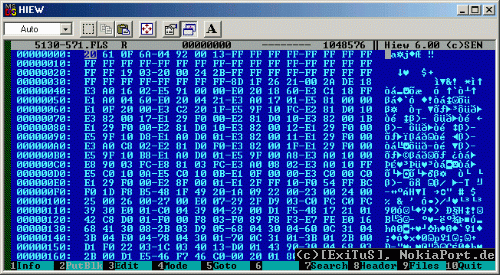
4. Suche den String für die Breitenangabe...
Zuerst musst du herausfinden, wo sich die Angaben für die Breite des
Display befinden. Diese stehen in einer sogenannten "Zone-Table"
des Flash-Files. Die Adresse dieser Table ist von Modell zu Modell
verschieden. Suche nach folgenden String: "FF 06 00 48 07 00"
Dann solltest du zu folgender Tabelle gelangen, in der sich unter
anderem die Bytes für die Breite des Statuszeile befinden.
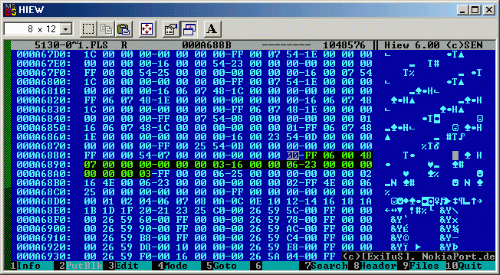
5. Bytes verstehen...
Hier findest du eine Erklärung, was die einzelnen Bytes in dieser
Tabelle zu bedeuten haben:
| Statuszeile: |
| FF |
Eine
Art Anfangsbyte für den String. |
| 06
00 |
Position
der Statuszeile in HEX.
Horizontal vom Displayrand: 06hex
= 6dez.
Vertikal vom Displayrand: 00hex
= 0dez.
Die Statuszeile beginnt bei Pixel 6 x o Pixel von der linken oberen
Ecke. |
| 48
07 |
Größe
der Statuszeile in Hex.
Breite der Statuszeile: 48hex
72dez
Höhe der Statuszeile: 07hex
= 7dez.
Die Stauszeile ist hat die Größe 72 x 7 Pixel. |
| ... |
Die
restlichen Bytes sind uninteressant! |
5. Bytes für Breite ändern...
Jetzt musst du folgende Bytes, die für die Breite zuständig sind,
ändern. Hier kannst du eine beliebige Breite eingeben. Wenn du die
Statuszeile auf die gesamte Breite des Display vergrößern möchtest,
musst du das Byte "48hex"
in "54hex"
ändern.
Denn: 54hex
= 84dez.
Da das Display die Breite von 84 Pixel hat, wird nun die Statuszeile auf
die gesamte Displaybreite vergrößert!
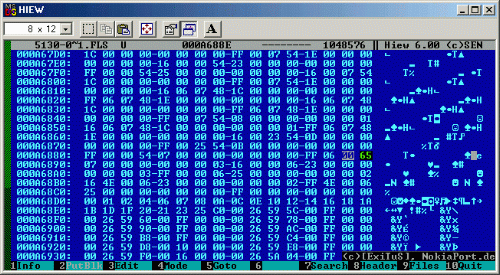
6. Flash-File
abspeichern...
Nachdem du das Flash-File erfolgreich geändert hast, musst du es
abspeichern. (Im Programm HIEW wird das Flash-File in Echtzeit
gespeichert)
 Jetzt müssen noch die Positionen der Akku/Netz-Balken verschoben
werden, da die Anzeigebalken sonst über die Symbole und Texte der
Statuszeile ragen und dies zu schlechten Display-Anzeigen führt!
Anleitung zum Ändern der Balken gibt es weiter oben.
Jetzt müssen noch die Positionen der Akku/Netz-Balken verschoben
werden, da die Anzeigebalken sonst über die Symbole und Texte der
Statuszeile ragen und dies zu schlechten Display-Anzeigen führt!
Anleitung zum Ändern der Balken gibt es weiter oben.
7. PPM-Checksummen
berechnen... hier
8. Evtl. FAID
berechnen... hier
Erstellt von [ExiTuS],
NokiaPort.de
Bei Fragen: Kontaktformular / E-Mail
|